
Facebook on suosittu foorumi valokuvien jakamiseen, vaikka se ei olekaan kovin hyvä. He asettavat etusijalle nopean kuvan lataamisen korkealaatuisten kuvien sijaan. Et voi estää sitä tapahtumasta, mutta voit minimoida laadun heikkenemisen.
Yllä olevasta kuvasta näet lähikuva alkuperäisestä valokuvasta ja Facebookissa olevasta versiosta. Ero on havaittavissa. Ja Facebook aikoo tehdä joitain muutoksia melkein mihin tahansa lataamaasi valokuvaan pakkaamaan ne, jotta ne latautuvat nopeammin. Mikään ei voi tehdä tämän lopettamiseksi kokonaan - jos haluat laadukkaan valokuvien jakosivuston, tarkista jotain 500 kuvapistettä —Mutta voit ainakin minimoida laadun heikkenemisen, kun lataat kuvia. Katsotaanpa miten.
Mitä Facebook tekee valokuvillesi?
Facebookin omin sanoin , kun lataat kuvan, ne "muuttavat valokuvien kokoa ja muotoilevat ne automaattisesti", jotta ne näkyvät oikein sivustossa ja sovelluksissa. Esimerkiksi, jos joku lähettää yhden kuvan tilapäivityksenä, kyseinen valokuva näkyy uutissyötteessäsi resoluutiolla 476 pikseliä ja korkeintaan 714 kuvapistettä. Ellet lataa valokuvaa tarkalla tarkkuudella, Facebookin on tehtävä jonkin verran skaalausta. Ja jos lataat valokuvasi tällä tarkkuudella, se näyttää kauhealta, jos joku napsauttaa sitä nähdäksesi sen zoomattuna.
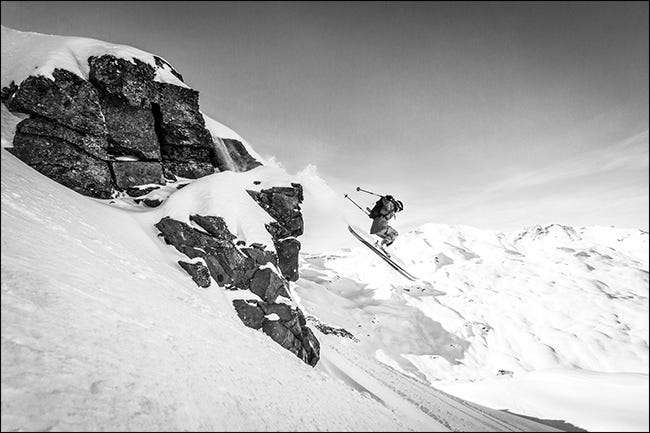
Antaakseni sinulle käsityksen siitä, mitä tapahtuu, jos jätät Facebookin omiin laitteisiin, latasin yllä olevan kuvan, jonka koko on 2,7 Mt ja jonka resoluutio on 5166 x 3444 pikseliä. Kun latain sen uudelleen aikajanalta, sen resoluutio oli 960 x 640 pikseliä ja koko oli vain 74 kt.

Kun menin valokuvakokoelmaani Facebookissa, pystyin nappaamaan 1938 x 1292 pikselin version, joka oli 348 kt, mutta jopa se edustaa vakavasti aggressiivista optimointia!
Kuinka saada valokuvasi näyttämään paremmilta Facebookissa
Tehdään yksi asia selväksi; valokuvasi eivät koskaan näytä objektiivisesti hyviltä Facebookissa. Voit kuitenkin ryhtyä toimiin, jotta ne näyttävät paremmilta.
Ensin sinun on ladattava ne oikeassa koossa. Tämä minimoi kuinka paljon Facebookin kokoa muutetaan. Lisäksi kun säädät omia valokuviasi, sinulla on mahdollisuus tehdä pieni rajaus koon muuttamisen sijaan. Facebook suosittelee kolmea kokoa: 720 pikseliä, 960 pikseliä ja 2048 pikseliä leveä. Valokuvien osalta voimme ohittaa kaksi pienempää vaihtoehtoa; ne ovat vain naurettavan pieniä. Tämä jättää meille yhden ihanteellisen koon: 2048 pikseliä leveä.
Seuraavaksi haluat ladata valokuvia oikeaan väriavaruuteen. Facebook käyttää sRGB: tä - vakioväriprofiilia useimmissa näytöissä. Hyvä uutinen on, että sinun ei todennäköisesti tarvitse muuttaa paljon täällä. sRGB on väriavaruus, jota käytetään 99% JPEG-tiedostoista. Jos otat valokuvan älypuhelimella tai viet viedä DSLR-kamerallasi otetun valokuvan Photoshopista, Lightroomista tai muusta suuresta muokkaussovelluksesta, se tulee olemaan sRGB-väriavaruudessa.
Realistisesti, jos sinulla on kuvia, jotka eivät ole sRGB-väriavaruudessa, olet todennäköisesti jossakin vaiheessa päättänyt käyttää jotain laajemmalla väriskaalalla ja tietää mitä olet tekemässä. Voit tarkistaa, mitä väriavaruutta valokuva käyttää katsomalla sen metatietoja. Täältä näet, että iPhonellani kuvattu selfie on sRGB: ssä, joten minun ei tarvitse muuttaa mitään.
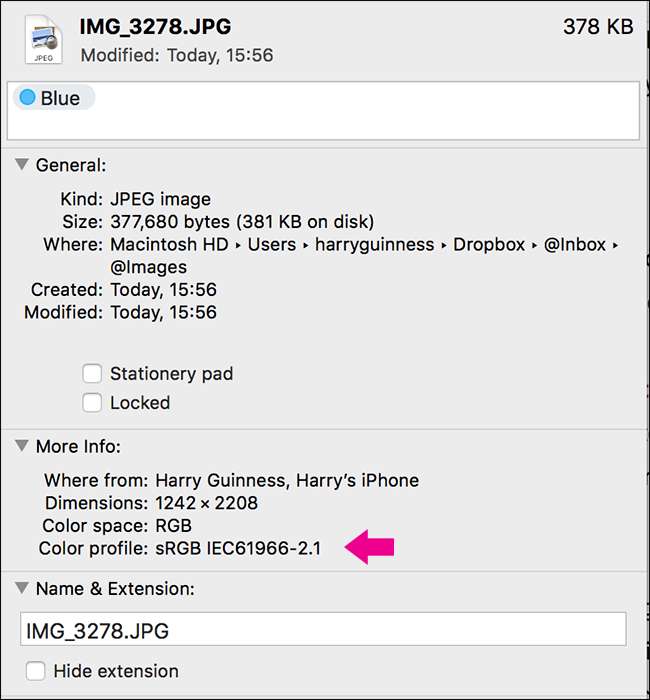
Jos sinulla on kuva muussa kuin sRGB-väriavaruudessa, voit joko antaa Facebookin hoitaa muunnoksen tai avata kuvan valitsemassasi kuvankäsittelyohjelmassa ja tallentaa sen JPEG-oletusasetuksilla. Kuten alla voit nähdä, Photoshopin oletusasetukset muuttavat väriprofiilin automaattisesti sRGB: ksi.
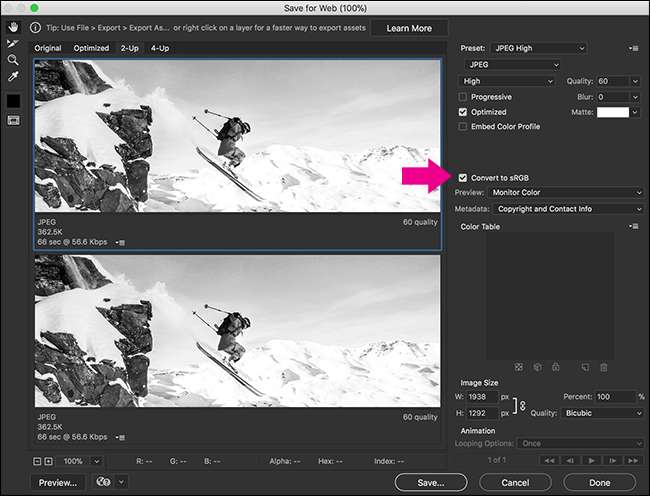
Pienen kokeilun avulla olen havainnut, että Facebook pakkaa kuviesi korkealaatuisimmat versiot vajaaseen 500 kt: iin. Valitettavasti, vaikka ladasin valokuvia, jotka alittivat tämän rajan, Facebook pakkasikin kuvan. Itse asiassa he pakkasivat sen vielä enemmän kuin ladatessani 2,4 Mt: n version. Tästä syystä suosittelemme, että lataat kuvat korkealaatuisimmalla mahdollisella tavalla JPG-kuvan sijasta itse pakkaamalla kuvia itse.
Lopuksi, Facebookilla on kaksi erillistä latauslaatua: Normaali laatu ja Korkea laatu. Normaalilaatua käytetään melkein kaikkeen (kuvan lähettäminen esimerkiksi tilapäivityksenä tai profiilikuvana). Korkealaatuinen on käytettävissä vain, kun lataat kuvia valokuva-albumiin.
LIITTYVÄT: Kuinka estää Facebook lataamasta heikkolaatuisia valokuvia ja videoita puhelimesta
Jos haluat tosissasi saada mahdollisimman korkealaatuisia kuvia Facebookissa, parasta on ladata kuvasi valokuva-albumiin ja jakaa ne sitten sieltä. Kun lisäät kuvia albumiin, lataa ne korkealaatuisina, varmista, että ”Korkea laatu” -vaihtoehto on käytössä. Voit myös aseta se älypuhelimen oletusasetukseksi .
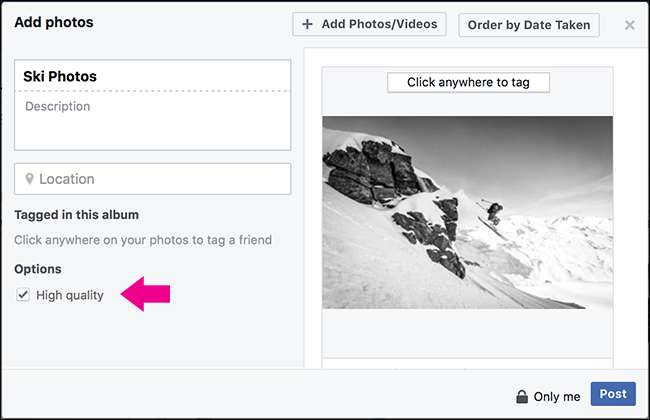
Jos noudatat kaikkia näitä vaiheita, vaikka emme voi taata, että valokuvasi näyttävät hyvältä, ne näyttävät ainakin paremmilta kuin jos jätät Facebookin omille laitteilleen.
Huomautus kansikuvista
Kansikuvat (aikajanan yläosassa näkyvä kuva) ovat vähän erityistapaus. Vaikka kaikki yllä olevat vinkit ovat edelleen voimassa, käyttämäsi tarkat arvot muuttuvat.
Laadukkaimmaksi kansikuvaksi haluat ladata kuvan, jonka leveys on 851 pikseliä. Jos et halua, että se leikataan profiilissasi, myös kuvan on oltava 315 pikseliä.
Facebook pakkaa kansikuvat myös alle 100 kt: iin. Jos lataat kuvan, jonka koko on alle 100 kt, sitä ei pakata ollenkaan.







